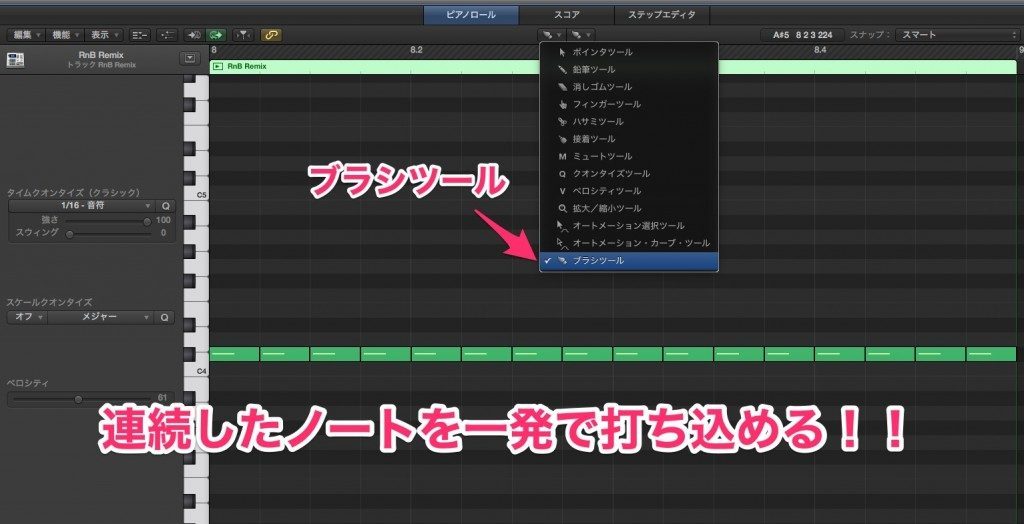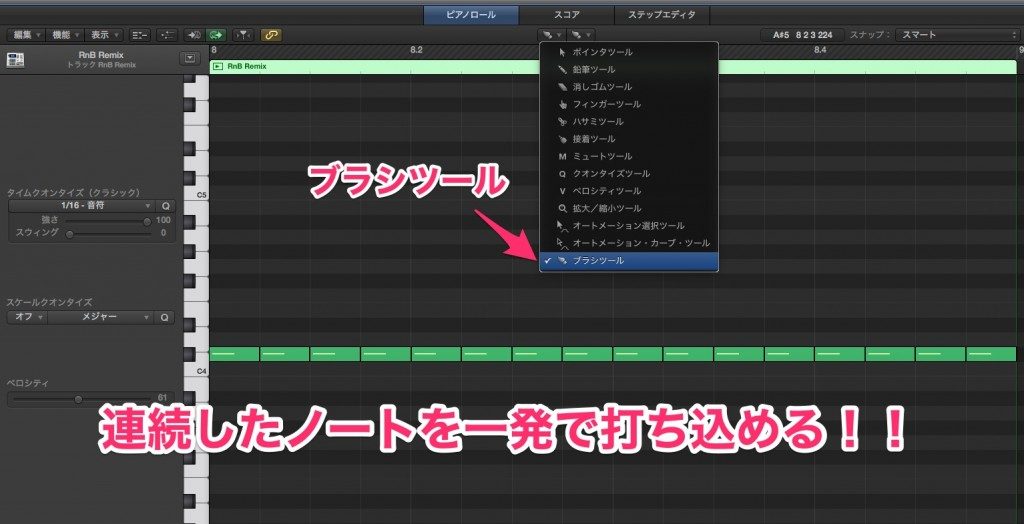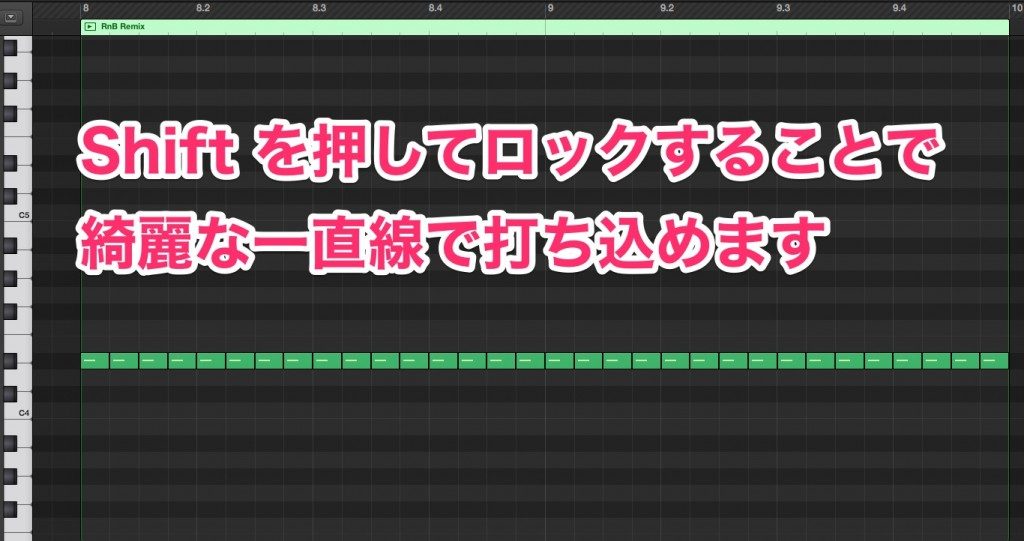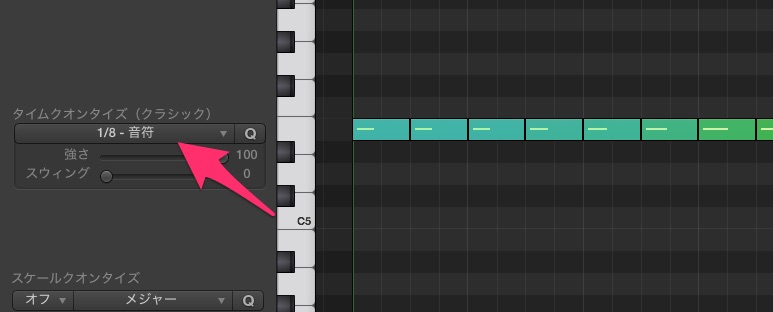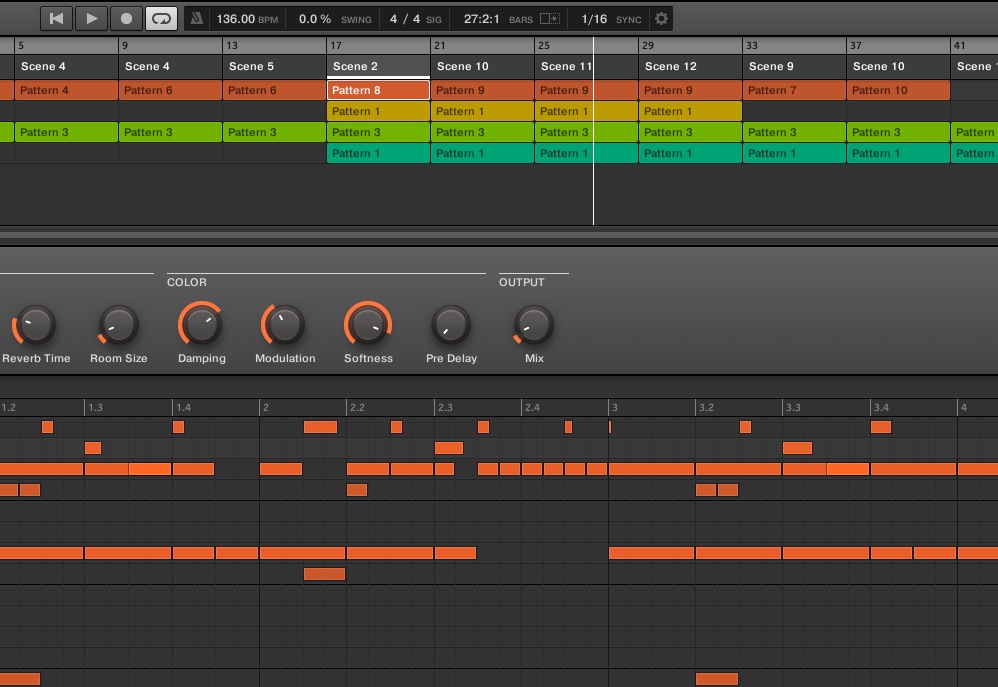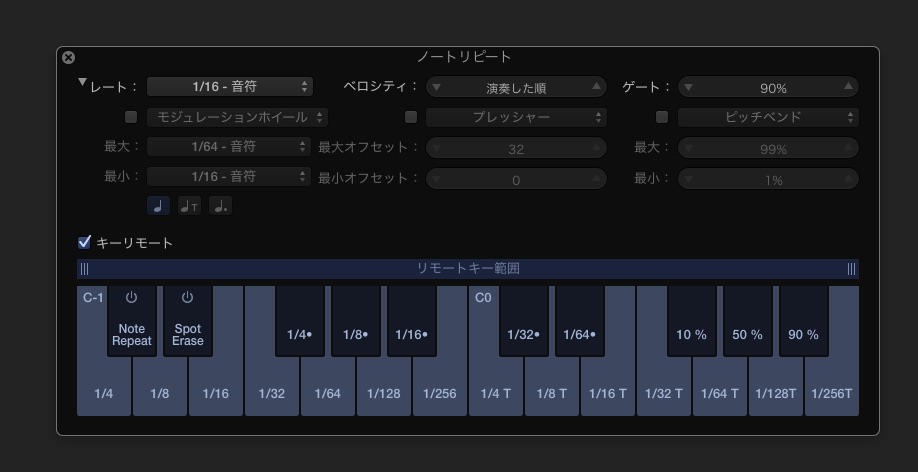いぇ〜い!!音楽活動楽しんでるぅ〜??
音楽楽しいぜベイベーギタリストYuuki-T(@project0t)だぜ!!
MIDI の編集をピアノロールで行う人が多いと思うんですが、以前のLogic では連続したMIDI ノートを打ち込む時も鉛筆ツールでひとつひとつ打ち込む必要がありました。それがLogic Pro X 10.1 でようやくブラシツールが登場して一発で連続したMIDI ノートを打ち込めるようになりました!!
特に最近流行っているトラップ系などではハイハットの細かい刻みを多様していると思うので、このブラシツールを使って打ち込んでいる人も多いと思います。
ただ、普通にブラシツールを使っていると同一ノートを打ち込もうとしたら音階がズレてしまったり、ベロシティーが一定で強弱が付けれないという難点に遭遇した人もいるかと思います。
そんな方は是非、ブラシツールと一緒に「Shift キー」を併用してみて下さい!!
ブラシツールを使う時はShift を押そう!!
ブラシツールはピアノロール上でブラシを横に滑らすことでMIDI ノートを打ち込んでいきますが、ブラシがズレてしまって同一音階上に打ち込むのが意外と難しいと思います。ハイハットを打ち込みたいのに、違うパートに打ち込んじゃってる・・・的な感じですね。
これを回避するために、ブラシツールでひとつノートを置いたらShift キーを押して下さい。すると、ブラシツールがその音階にロックされるのでブレがなくなりますよ!!
ベロシティーを操作したい場合はShift を押しっぱなしで!!
上記のようにShift を一度押すだけでロックがかかるので、どんなに乱暴にマウスを操作してもズレることなく同一音階上にノートを打ち込むことが出来ます。ただ、この状態ではベロシティーが一定。人によっては強弱も付けながらサクッと打ち込みたいと思うでしょう。
そんな時はShift キーを押しっぱなしで打ち込んでみて下さい!!
マウスを上下に動かすことでベロシティーの強弱を付けることが出来ます。今打ち込んでいるラインを基準に上に動かすとベロシティが強く、下に動かすと弱く打ち込めますよ。
最後に
今流行のTRAP 系だけではなく、僕自身もハイハットの細かい刻みを結構多用します。その際に、ピアノロールで打ち込んでいるのであれば、このブラシツールは最適なツールだと思います。
Logic のピアノロールはスケールクオンタイズもあるので、敢えてスケールに沿った音階を付けながらベースの刻みの打ち込みに使うのも面白いですね!!
ちなみに、ブラシツールで打ち込むノートレングスはタイムクオンタイズに依存するので、例えば8 分で打ち込みたいのであればクオンタイズ値も8 分にして下さい。
今回はピアノロールで打ち込んでいる人向けのツールを紹介しましたが、人によってはリアルタイムで打ち込んでいる人もいるでしょう。そんな方はノートリピート機能を使うと幸せになれるのですが、次回はそこら辺の話をするぜ。
んじゃ、またね☆